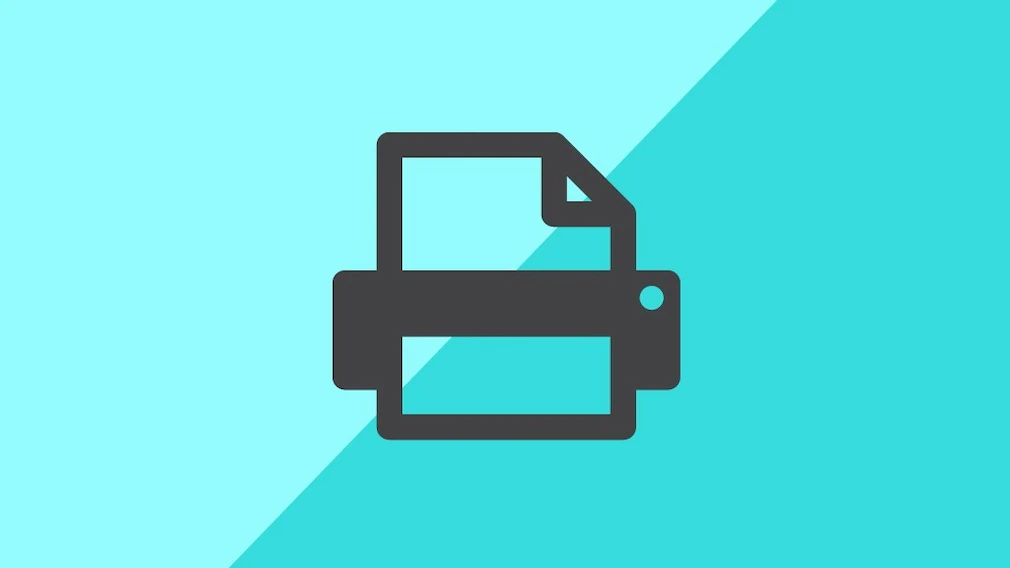Регулярная чистка принтера Brother обеспечивает лучшую цветопередачу и более высокое качество печати, а на многих моделях ее можно выполнять автоматически одним нажатием кнопки.
Чистка принтера Brother необходима, если один или несколько цветов отображаются неправильно или не отображаются вовсе. Кроме того, отложения в точках подачи чернил принтером могут привести к тому, что принтер будет печатать грязные полосы.
Прежде чем выполнять очистку принтера Brother , помните, что для очистки может потребоваться много чернил, так как печатающая головка очищается под давлением.К счастью, все принтеры Brother предлагают возможность выбора только одного цвета (черного) или трех цветов за раз времени (желтый/голубой/пурпурный) или для очистки всех четырех цветов. Поэтому чистите только тем цветом, который отображается неправильно.
Чистка принтера Brother шаг за шагом
Вы можете очистить принтер Brother с помощью дисплея устройства.
- Перейдите с помощью клавиш со стрелками на принтере в «Меню» к подпункту «Чернила» и подтвердите нажатием «ОК».
- Выполните «пробную печать», чтобы проверить, какие цвета отображаются неправильно или вообще не отображаются.
- Отрицайте, что тестовый отпечаток был оптимального качества. Скажите «нет» цвету или цветам, которые были грязными, и сделайте чистку головы для этого цвета.
- Затем снова выполните пробную печать и при необходимости повторите очистку, если результат еще не оптимален.
Внмание
Если очистка печатающей головки не улучшила качество печати, замените затронутый цвет новым картриджем Brother и снова запустите очистку печатающей головки. Если проблема не устранена, обратитесь в службу послепродажного обслуживания Brother или к местному дилеру Brother, так как печатающая головка, вероятно, повреждена и ее следует заменить.